Це продовження статті про програму OruxMaps буде корисно не тільки тим хто користується їй, а й багатьом іншим, оскільки SasPlanet може видавати готові карти і маршрути в форматах підтримуваних наприклад Гармін, айфоном і безліччю інших програм і девайсів.
Перша частина тут uceleu.ru/blog/orienteering_and_mapping/2235.html
Частина 2-я. Підготовка карт і маршрутів на комп'ютері
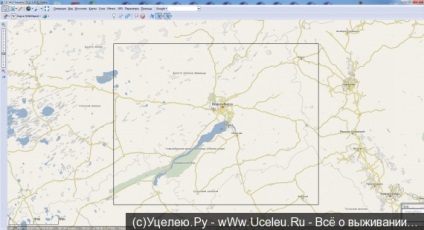
Тому відразу до справи.
Завантажити програму можна звідси www.sasgis.org/download/
Більш докладний опис програми тут www.sasgis.org/wikisasiya/doku.php
Якщо ви завантажили дистрибутиви з першої частини статті, то ця програма там є.
rghost.ru/6gmK7TT9M
Розпаковуємо її на будь-який диск (заздалегідь на диску повинно бути побільше вільного місця, тому що ми будемо завантажувати туди кеш різних карт. До речі, у мене кеш більш 100 ГБ, але це швидше виняток), потім робимо ярлик для запуску програми SASPlanet. exe. Сама програма не має інсталятора, і це правильно.
Цей каталог можна копіювати на будь-який комп'ютер або ноутбук разом з усіма оффлайн картами настройками і кешем!
Будь-яка офлайн карта формується з кешу, тому його спочатку необхідно наповнити, тобто скачати необхідну область з потрібною кількістю масштабів і шарів, щоб не вийшло ось таке
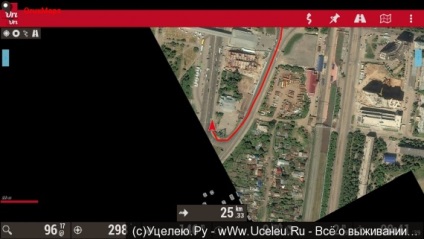
З цієї причини, я вирішив зробити нову копію програми на комп'ютері, куди заново прокачати весь кеш! Теж саме рекомендую тим, у кого ця програма давно працює (у мене вже років 5-6), тому що кеш супутників і тим більше карт вже змінився!
Далі на будь-якому диску створюємо папку (припустимо) з ім'ям «карти». Туди ми будемо вивантажувати карти.
Запускаємо. Вибираємо основний шар і необхідні додаткові шари, наприклад «Яндекс супутник» і «Яндекс гібрид»
Далі вибираємо область скачування. Рекомендую користуватися вибором полігональної області, тому що це економить вихідний розмір карт ніж чим прямокутна.
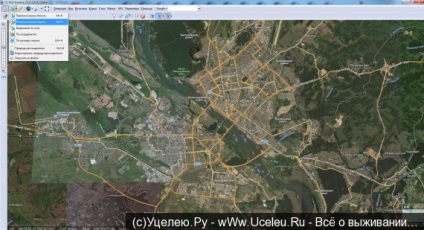
Для початку рекомендую потренуватися і вибрати область поменше.
Після вибору з'явиться меню завантаження.
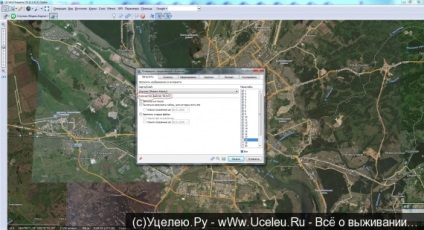
За замовчуванням джерелом завантаження кешу буде основна карта, але її завжди можна буде поміняти.
Далі потрібно буде вибрати масштаби для завантаження
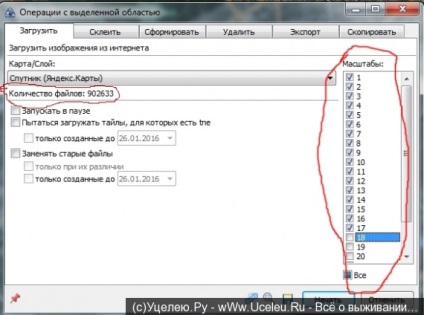
Не зловживайте зазначивши масштаби вище 17 на великі полігони, інакше скачування може тривати тиждень (а то і в кілька разів більше), а розмір кешу перевищить кілька сотень гігабайт! Масштабу 17 (300 метрів) ЦІЛКОМ вистачить.
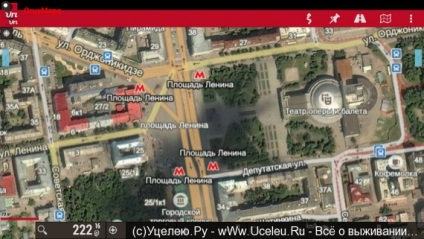

Кількість файлів, які при цьому повинні завантажити, теж видно відразу і відзначено червоним кружком. Спробуйте заради інтересу підключити масштаби вище 17 і подивитися, як зміниться кількість файлів, я не кажу вже про розмір.
Втім, на невеликі полігони можна цілком качати і 18.
Далі, раджу записати полигональную область в файл, щоб потім не мучитися і не креслити її заново натиснувши на дискету
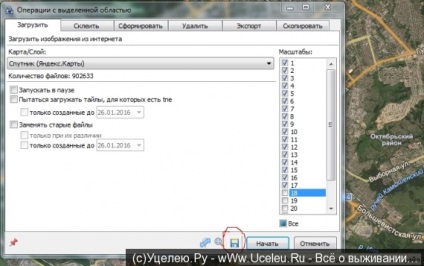
Тепер можна натиснути «почати»!
До слова, в SasPlanet можна зробити відразу кілька таких завантажень тому, щоб повернутися до вибору завантаження за останнім виділенню (полігону) потрібно натиснути crtl + b або пункт меню «попереднє виділення». Далі робимо все вищеописане!
Рекомендую відразу закачати все цікавлять супутники і карти, оскільки це процес довгий.
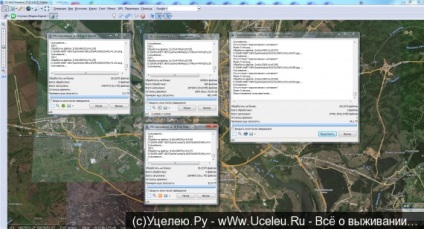
Попереджаю, супутник гугл поводиться по свинськи, і віддавши кілька тисяч файлів просто банить ваш айпішник на добу! Тому, не раджу його качати, намучиться і не дійдете навіть до 17 масштабу
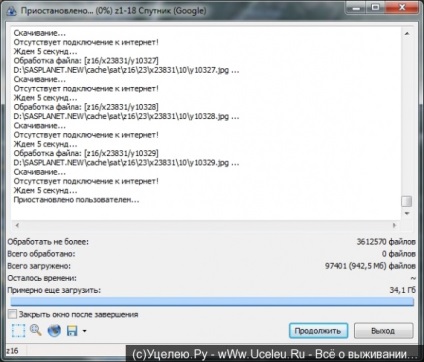
Качніть замість нього «bing» і / або нокіавскій «here».
Після того, як все у вас скочується, можна приступати до вивантаження. Перед вивантаженням необхідно створити папку з ім'ям, яке потім буде фігурувати в списку карт OruxMaps.
Наприклад, «НСО Квадрат (SAS яндекс-гібрид 17 75%)»
Це квадрат Новосибірської області, створений в SasPlanet, карти - яндекс супутник + гібрид, кінцевий масштаб 17, стиск 75%.
Пам'ятайте! Як назвете папку, так і буде називатися карта в OruxMaps.
Знову переходите до попереднього виділення і натискаєте пункт меню Експорт.
Далі вибираємо формат карти OruxMaps (або інший якщо хочете наприклад в айфон або гармін)
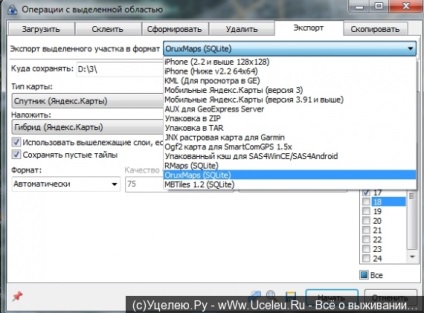
Далі вибираємо основну карту і додатковий шар (якщо потрібний), масштаб і папку вивантаження
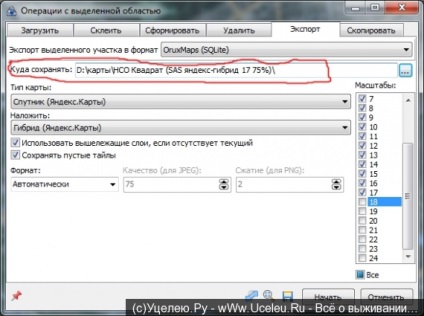
Далі вибираємо формат і якість, якщо звичайно хочемо стиснути трохи вихідний файл.
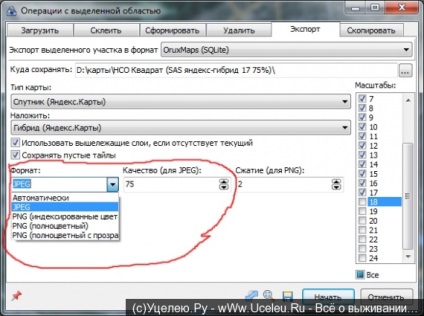
Я особливо різницю не спостерігав, якщо стиснути карту на 25% (тобто поставити якість 75%)
Свою основну карту я стиснув на 50%, тому що вона і так вийшла 2,6 Гіга
Різниця в вихідному якості є, але не критична
Не знаю, видно тут буде чи ні
Якість 100%
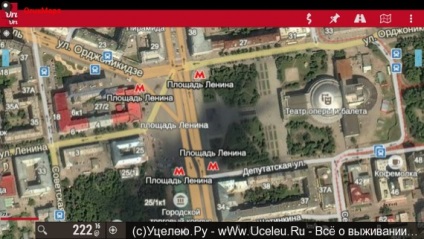

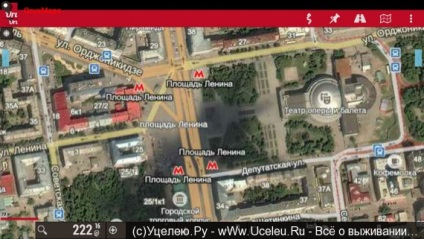

Далі очікування, може на кілька годин, якщо велика карта та ще й рекомпрессия карти.
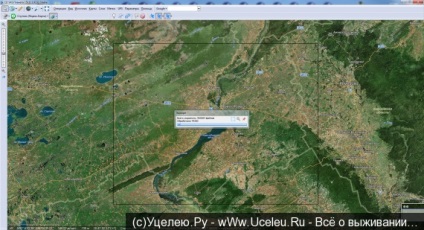
Після експорту переписуємо папку повністю на свій пристрій в папку oruxmaps / mapfiles /
і на самому пристрої оновлюємо список карт.
Насолоджуємося.
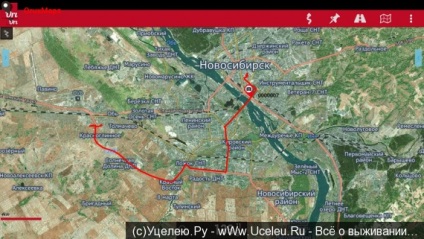
Вивантаження маршруту і точок
Малюємо маршрут згідно зі старою шпаргалці - uceleu.ru/blog/orienteering_and_mapping/421.html
Далі натискаємо «мітки» - «управління мітками»
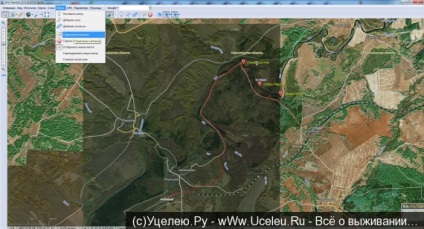
Далі вибираємо шлях, натискаємо експорт, вибираємо формат «GPX» (ну або який потрібен)
і вивантажуємо файл.
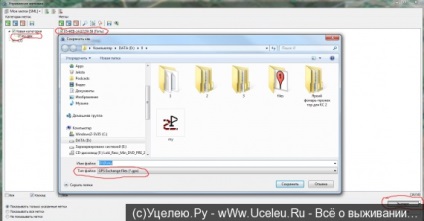
Отриманий файл відправляємо на пристрій з OruxMaps в папку oruxmaps / tracklogs
Далі відкриваємо його вже на пристрої в пункті меню «Load KML / GPX file»
Якщо це Гармін, то відправляє маршрут в папку Garmin / GPX
Таким же методом можна і з пристроїв імпортувати маршрути і / або точки в програму SasPlanet.